
方法一
打开一个示例的文档,准备将第二段(图中红框)快速移动,变成第四段(图中红色箭头所指)
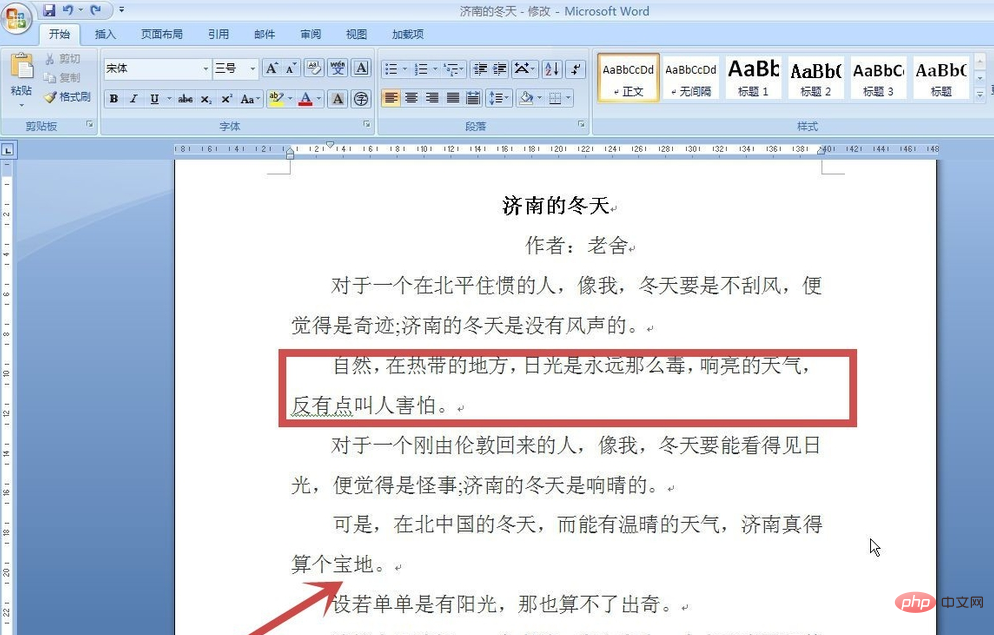
将鼠标光标定位在第二段的任意位置,例如下图中红色箭头所指位置。
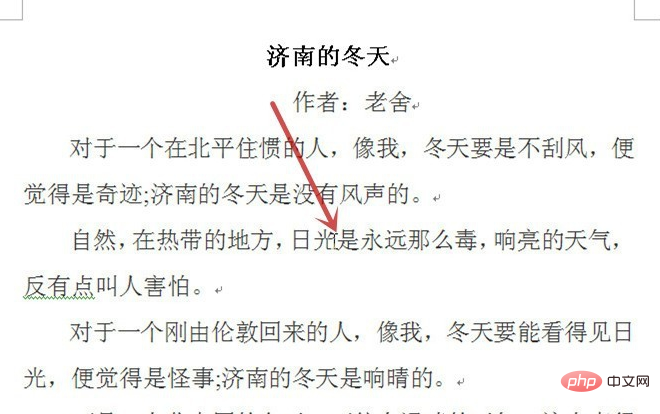
按住键盘上的“Alt”、"Shift"键(图中红框)不放手,再按“↓”键(图中绿框)
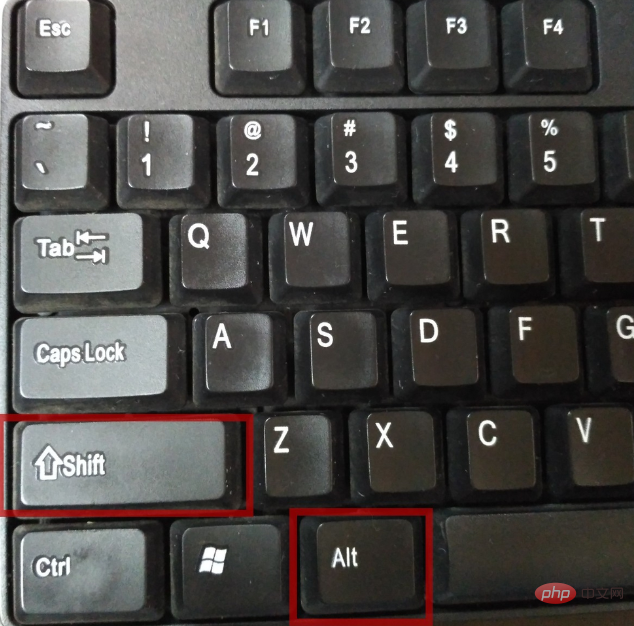

则整段文字往下移一段,再按一次“↓”键,则第二段变成第四段,完成文字移动,若要整段往上移,则按“Alt+Shift+↑”键。
相关推荐:《word新手入门教程》
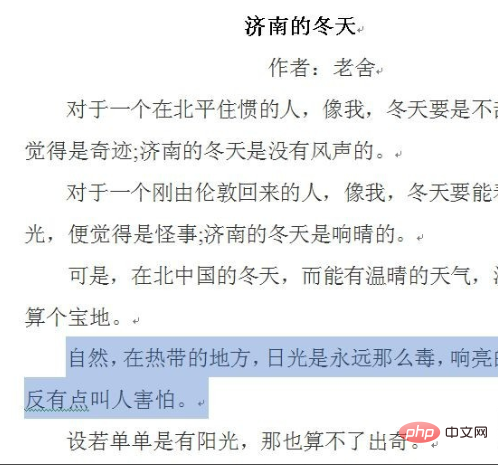
方法二
用鼠标左键单击顶端的“视图”(图中红框),再点击“文档视图”功能组(图中蓝框)中的“大纲视图”(图中红色箭头所指)
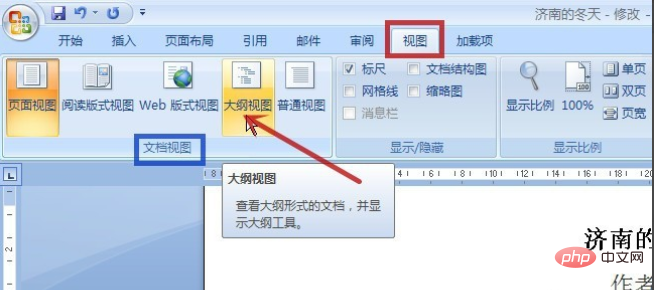
将鼠标指针移至第二段前的黑色小圆点(图中红色箭头所指),按住鼠标左键并拖动,出现定位标记(图中红框)与插入线,移至要插入的位置,放开鼠标左键。
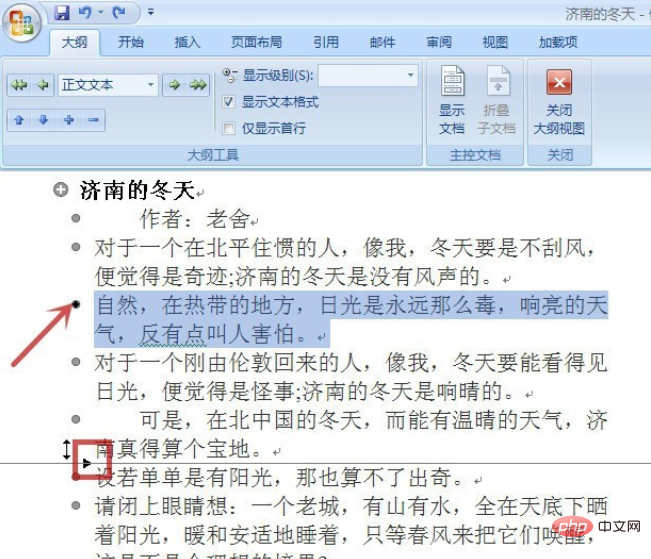
完成文字移动,若要退出“大纲视图”,则点击“关闭大纲视图”(图中红色箭头所指)即可。如下图所示:
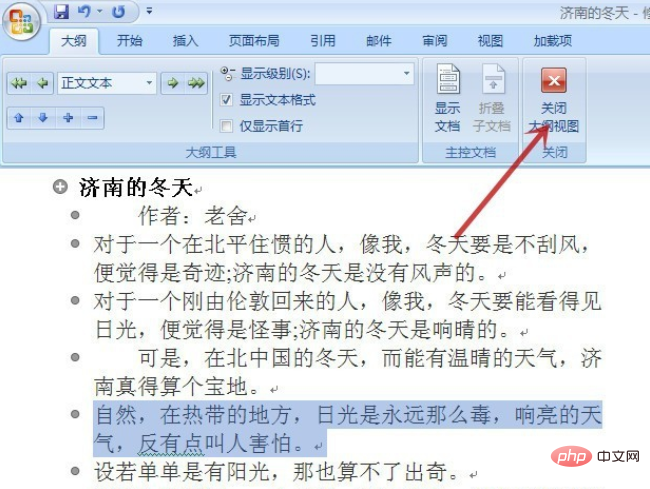
方法三
拖选要移动的文字(图中红框),再按住键盘上的“Ctrl”键,将鼠标指针定位至要插入文字的地方(图中红色箭头所指),单击鼠标右键。
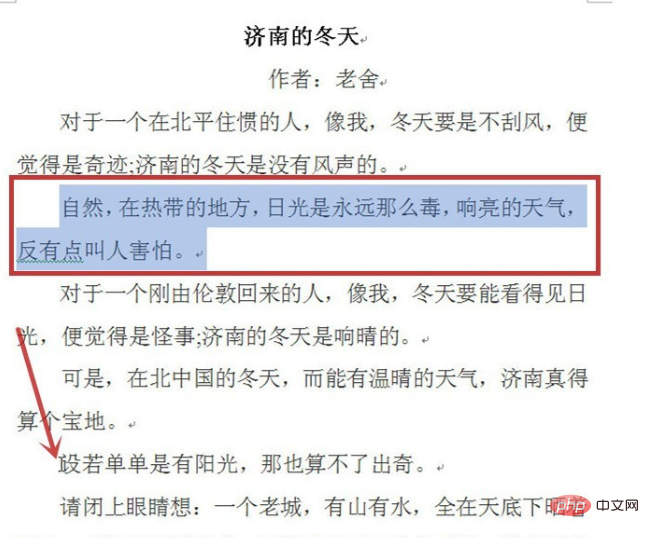
完成整段文字移动,其实这个方法就相当于剪切+粘贴功能。

以上是word段落如何互换的详细内容。更多信息请关注PHP中文网其他相关文章!




